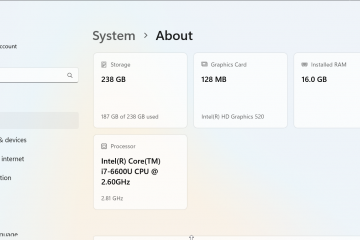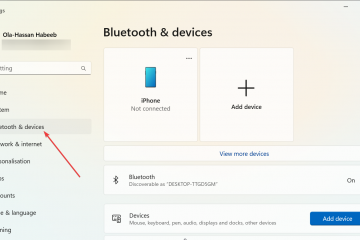當您在亞馬遜上購買數字產品時,它不會裝在盒子裡-它會進入您的帳戶。無論是 Kindle 書籍、Prime Video、音樂還是軟件,您只需點擊幾下即可下載。本指南介紹如何在桌面和移動設備上查找、下載和備份每種類型的亞馬遜數字訂單。
第 1 步:在亞馬遜上查找您的數字訂單
您的數字商品與您用於購買的亞馬遜賬戶保持關聯。從桌面和移動設備上的“數字訂單”部分訪問它們。
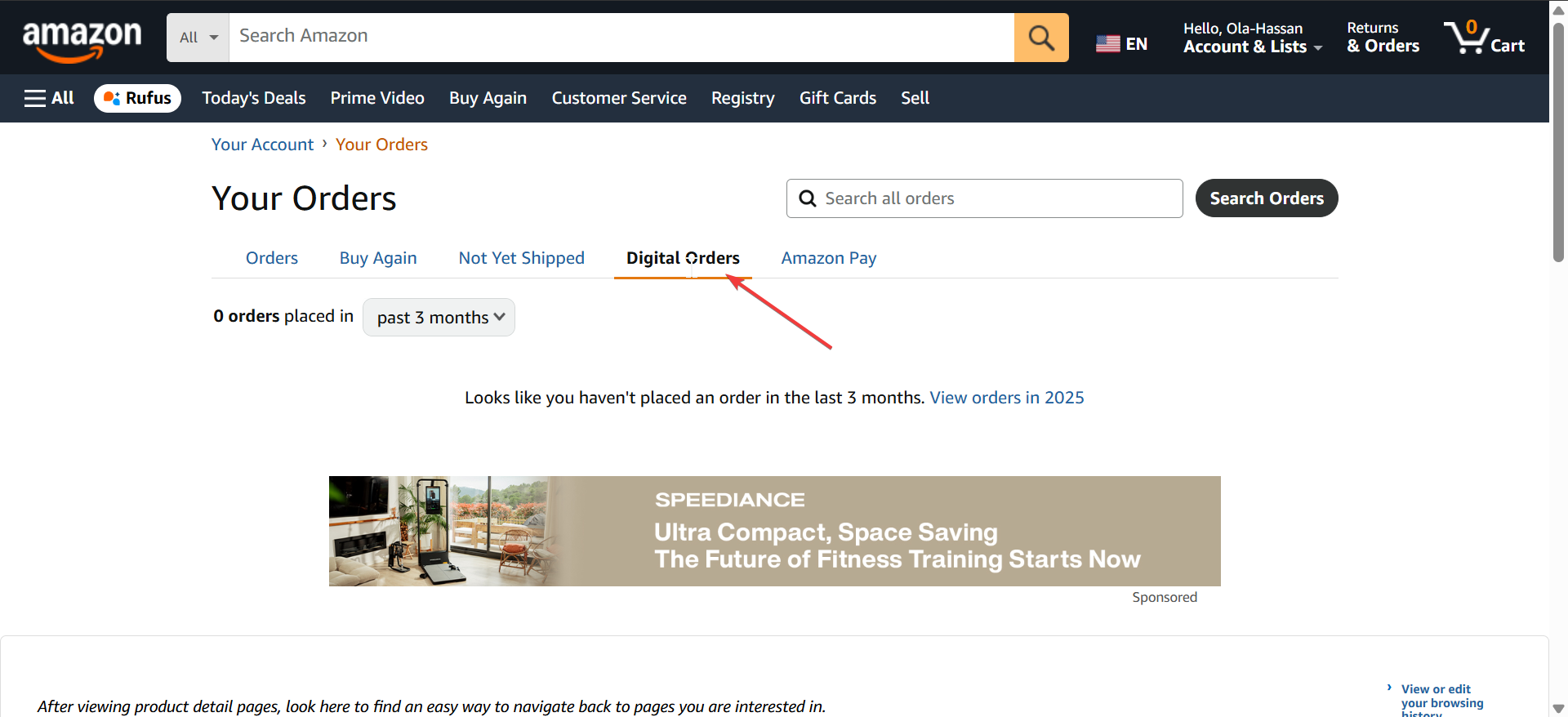
在桌面瀏覽器上,登錄您的亞馬遜賬戶,然後點擊右上角的賬戶和列表。接下來,選擇您的訂單並打開數字訂單選項卡。最後,查看要下載、流式傳輸或安裝項目的列表。使用過濾器按日期或類別縮小範圍。
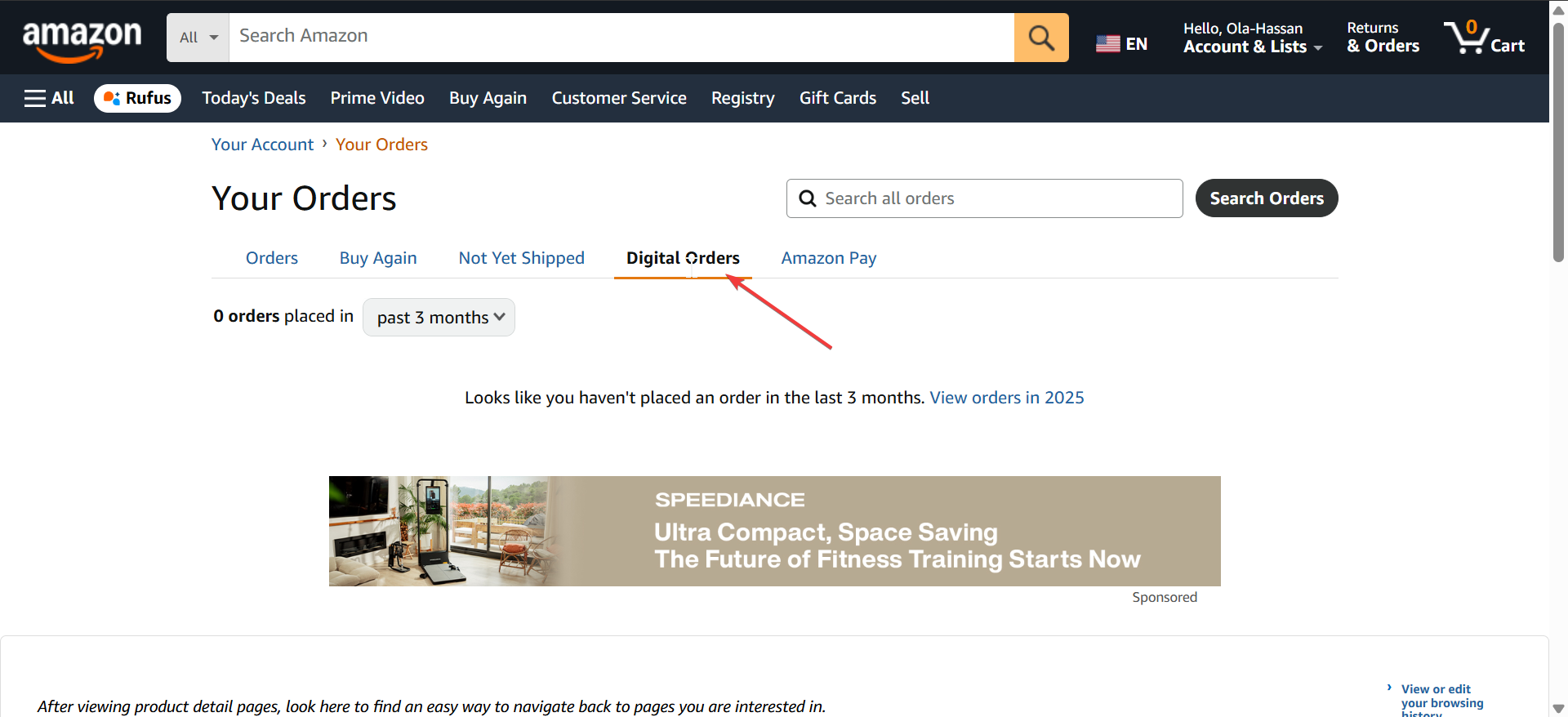
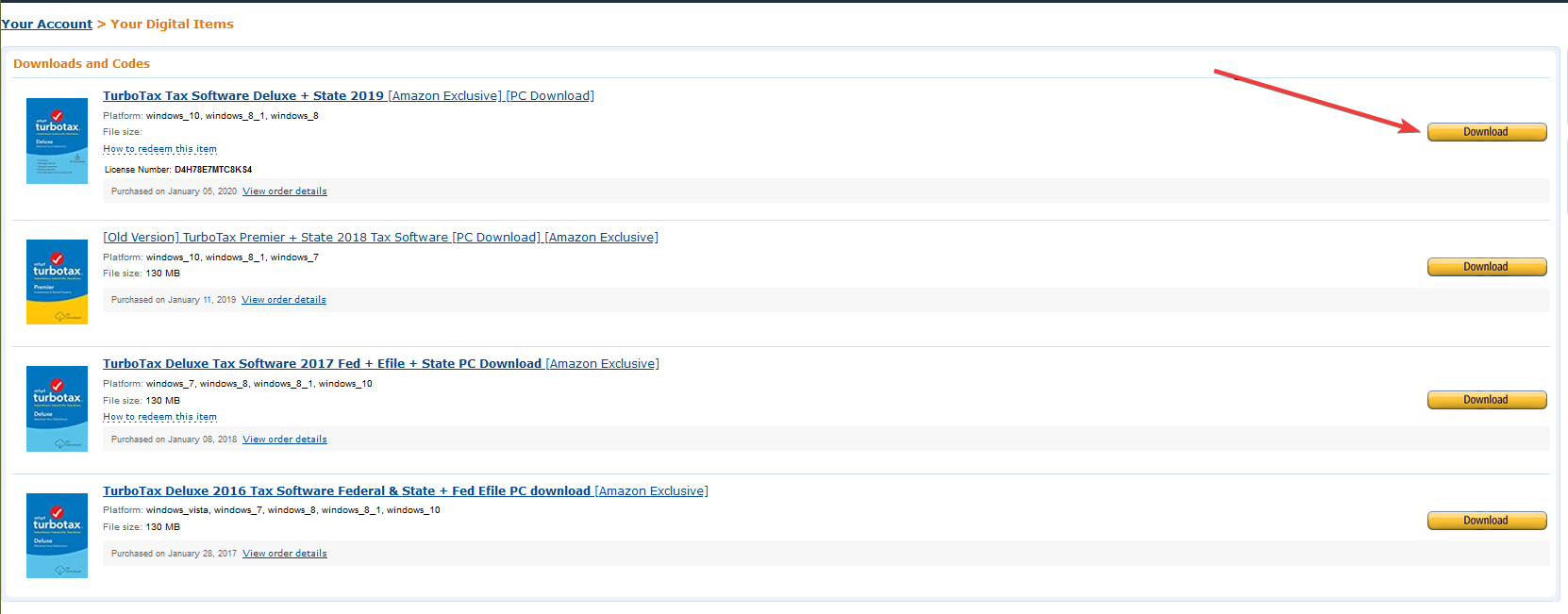
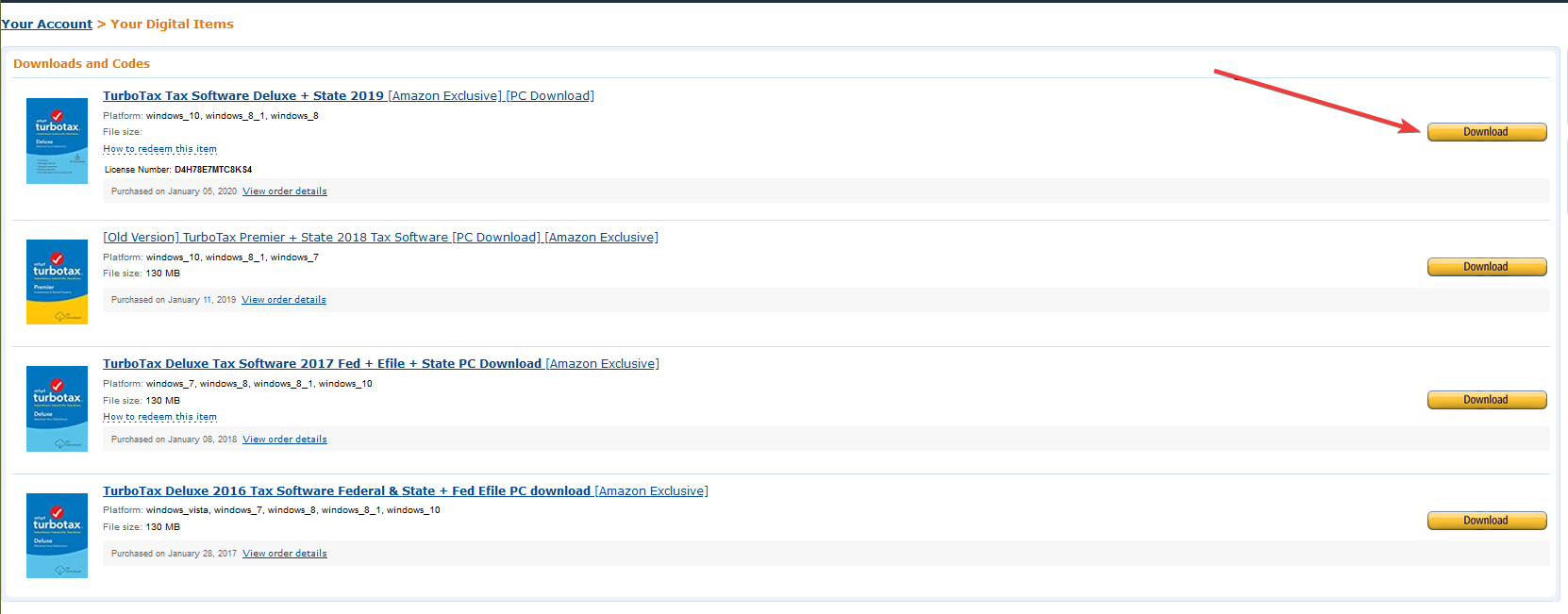
在亞馬遜移動應用程序上,打開亞馬遜應用程序並登錄。接下來,點擊底部欄上的個人資料圖標。最後,點擊“您的訂單”,然後切換到“數字訂單”。
第 2 步:按類別下載您購買的數字產品
每種內容類型都使用自己的下載方法。按照適合您的購買類型的步驟進行操作。
Kindle 圖書和電子書:在您的帳戶中打開“管理您的內容和設備”,選擇“圖書”選項卡,然後選擇您的書名。接下來,點擊“傳送”或“從設備中刪除”將其保存以供離線閱讀。
或者,使用 Kindle 應用並雙擊封面進行下載,或使用“發送到 Kindle”將文件傳送到您的設備。
Prime Video 購買:在 Windows、Fire 平板電腦、iPhone 或 Android 上打開 Prime Video 應用。然後,轉到我的東西 → 購買。最後,點擊標題旁邊的下載圖標將其保存以供離線播放。
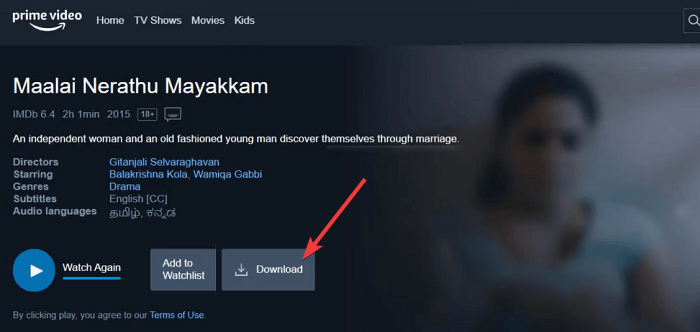
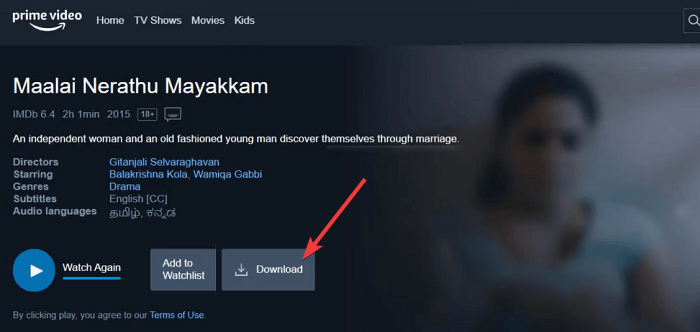
請注意,瀏覽器流式傳輸不支持本地下載。使用 Prime Video 應用離線存儲電影或電視節目。
數字音樂和有聲有聲讀物:要在 Amazon 上下載音樂,請打開 Amazon Music Library → 已購買,然後選擇下載以保存 MP3 文件。對於 Audible,打開您的庫,單擊圖書旁邊的三個水平點,然後選擇每個標題旁邊的下載,以獲取 Audible 應用程序或支持的播放器的.AAX 文件。
軟件、遊戲和禮品代碼:從您的帳戶菜單中打開遊戲和軟件庫。檢索激活碼、安裝文件和系統要求。如果發布商要求在其網站上激活,請單擊“下載”或複制產品密鑰。
第 3 步:導出或下載整個數字訂單歷史記錄
需要每次數字購買的完整記錄?從您的帳戶設置請求可下載的報告。為此,請打開您帳戶的“請求我的數據”頁面,然後選擇“數字訂單”作為類別。
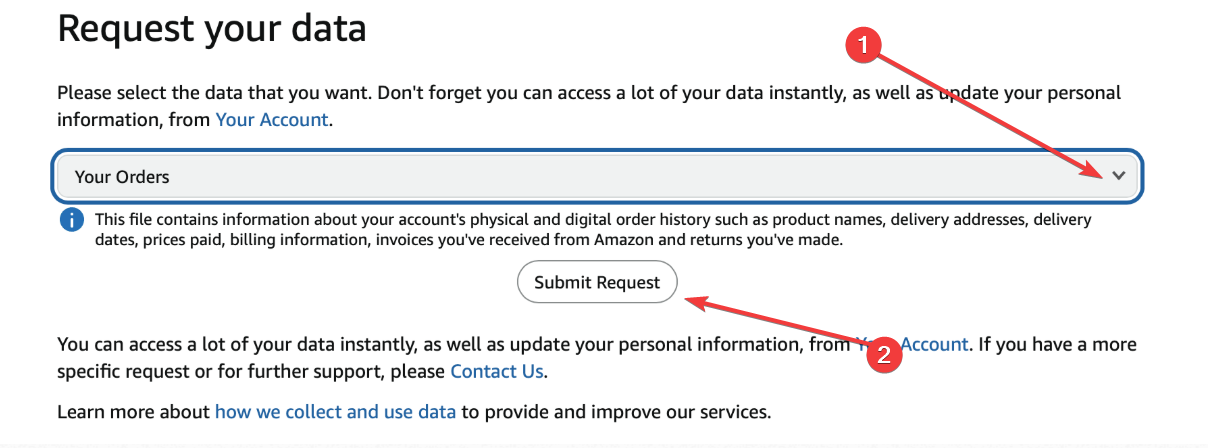
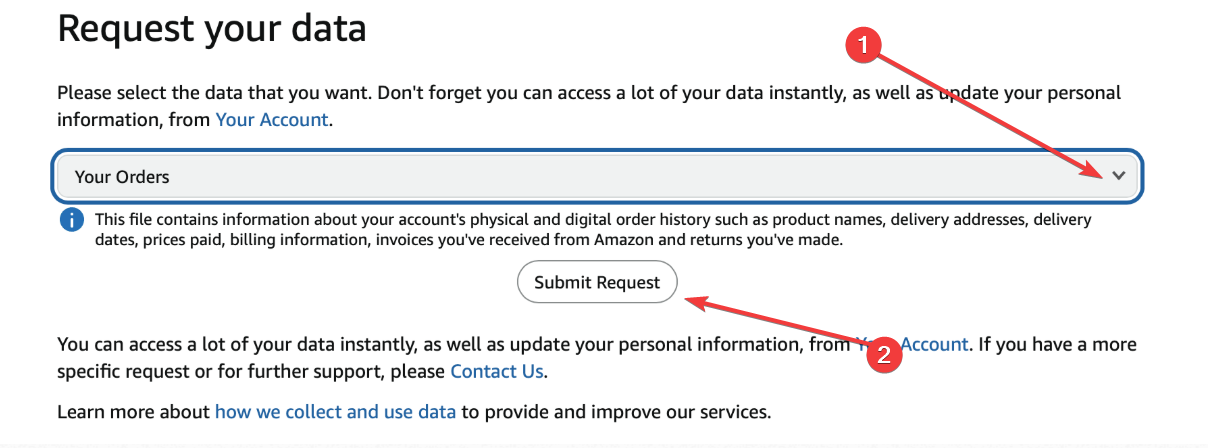
現在,提交請求並等待亞馬遜的電子郵件通知。亞馬遜提供一個 ZIP 文件,其中包含一個或多個 CSV,其中包括訂單 ID、產品名稱、類別、日期和金額。在 Excel 或 Google 表格中打開它,以跟踪費用或驗證支持案例的所有權。
下載問題排查
數字項目不可用或已刪除:如果項目顯示為不可用,則發布商可能已將其除名或更改了許可。請聯繫亞馬遜的數字服務支持以檢查重新下載選項。 在移動設備上無法下載:當下載停止時,請清除應用緩存、重新啟動設備或切換到 Wi-Fi。將 Amazon 應用程序和您的操作系統更新到最新版本。
常見問題解答
我可以將數字訂單轉移到另一個帳戶嗎? 不可以。數字購買與原始亞馬遜帳戶保持關聯。
下載是否使用設備存儲空間? 是的。文件保存到本地存儲或應用程序數據。稍後刪除它們以釋放空間。
為什麼我無法在 PC 上下載 Kindle 圖書? 亞馬遜逐步淘汰了舊桌面應用程序的一些 USB 傳輸選項。請改用“發送到 Kindle”或移動下載。
摘要
打開您的訂單 → 數字訂單。 選擇您的項目並選擇下載。 使用 Kindle、Music、Audible 或 Prime Video 應用程序進行僅限應用程序的下載。 從“請求我的數據”→“數字訂單”導出所有採購。 在本地備份文件以便長期訪問。
結論
下載您的亞馬遜數字訂單可以保護對您付費內容的訪問。本指南介紹瞭如何獲取不同的數字訂單並將其保存在本地。確保備份重要文件並定期查看您的訂單歷史記錄以獲取乾淨的記錄。